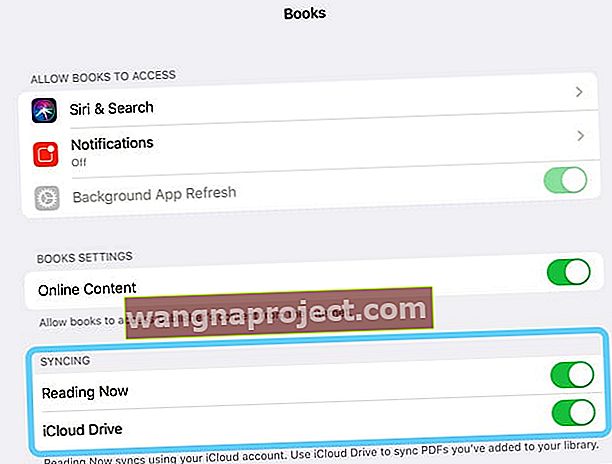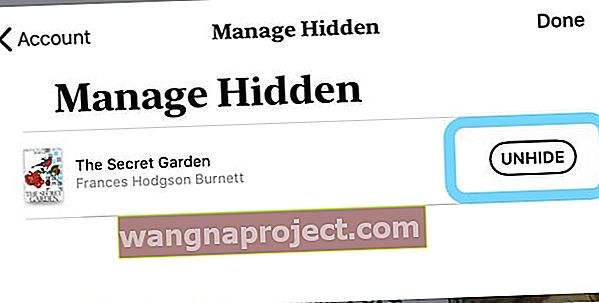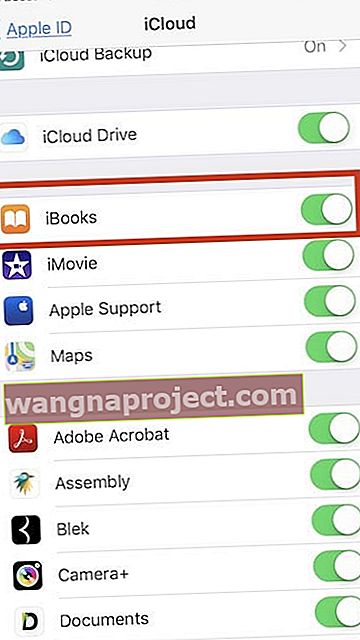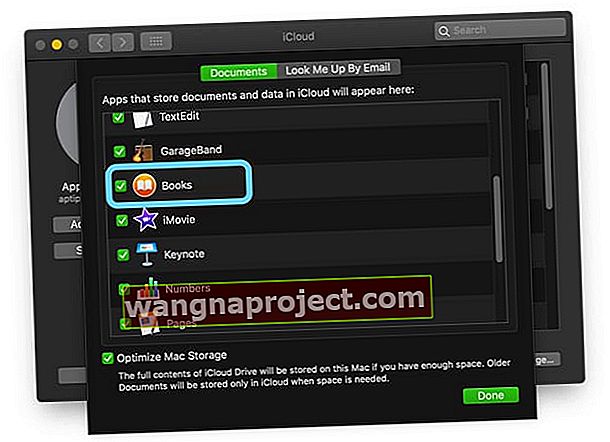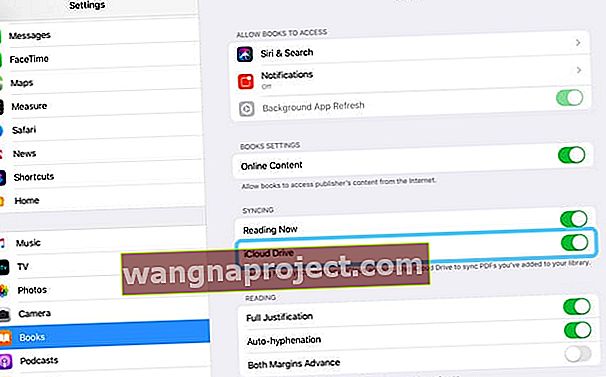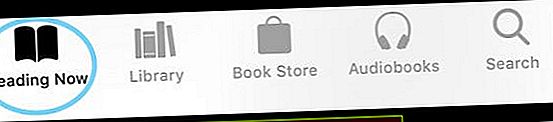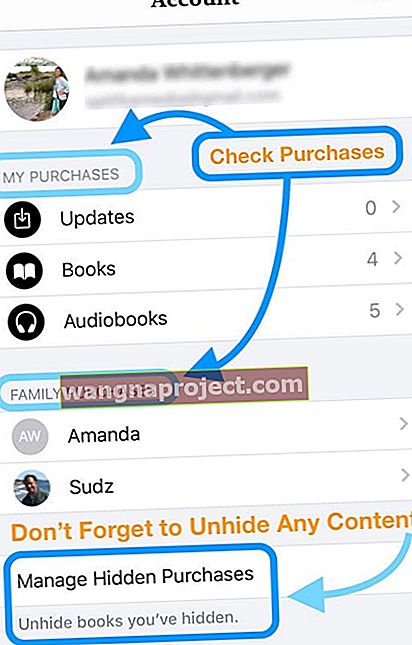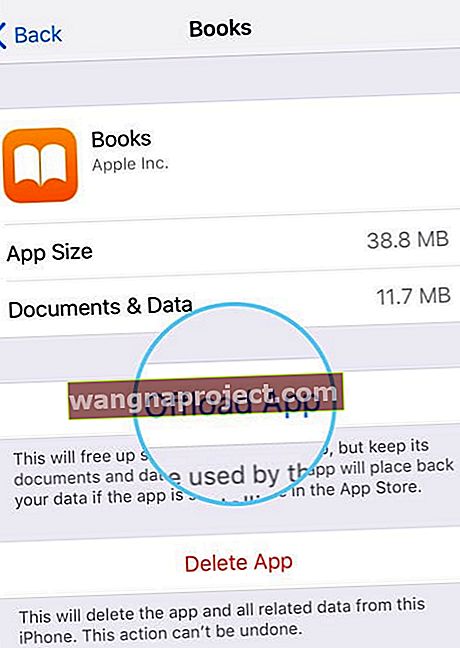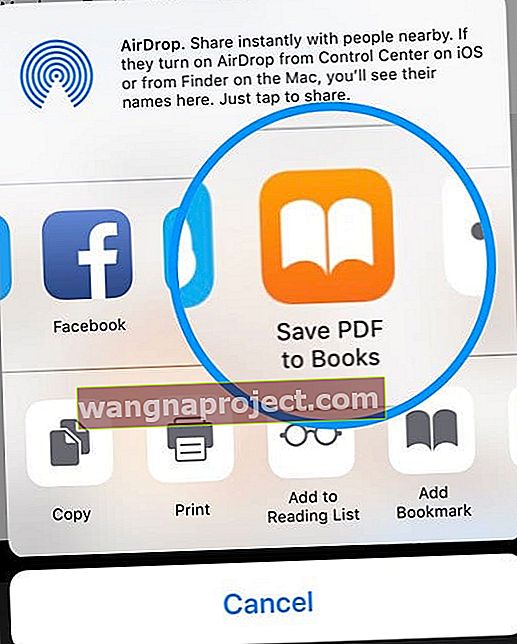Nadamo se da ste slijedili Appleov savjet i izvršili sigurnosnu kopiju prije nego što ste nadogradili iOS na najnoviju dostupnu verziju. Ako primijetite da vaše knjige / iBooks nedostaju nakon najnovije nadogradnje, ovaj kratki članak pomaže vam u oporavku predmeta.
Ovaj vam članak korak po korak pokazuje kako oporaviti sadržaj koji nedostaje pomoću iClouda. Ako slučajno napravite sigurnosnu kopiju sadržaja Knjiga / iBooks pomoću iTunesa na računalu, možete pokušati vratiti sadržaj iz sigurnosne kopije iTunesa i zanemariti ostatak ovog članka.
Slijedite ove kratke savjete kako biste ponovno pokrenuli Apple Books (iBooks) nakon ažuriranja
- Provjerite svoj Apple ID ili se prijavite svojim Apple ID-om
- Uključite i Knjige i iCloud pogon u postavkama iCloud za svoj Apple ID
- Svakako omogućite iCloud Drive i Reading Now u Settings> Books i provjerite je li iCloud Drive uključen
- Uključite knjige u postavkama iCloud (ili isključite, a zatim uključite)
- Otvorite Apple Books na drugom iDeviceu ili Macu (ako je dostupan) - provjerite prisiljava li to sinkronizaciju
- Isključite aplikaciju Knjige, a zatim je ponovo instalirajte
- Prisilno ponovno pokrenite uređaj
- Onemogućite postavke sinkronizacije
iBooks sada zvane Apple Books 
Ako koristite iOS 12 ili noviji, Apple je iBooks preimenovao u Apple Books (ili jednostavno Knjige) - to je ista aplikacija s drugim imenom!
Pronađite sve svoje knjige i stari sadržaj!
Pitate se kako dobiti pristup svim svojim knjigama, PDF-ovima i drugim dokumentima koji su bili pohranjeni u iBooksu?
Pronađite svoj stari sadržaj Knjige klikom na karticu Biblioteka u podnožju sučelja aplikacije Apple Books. 
Apple Books ili iBooks nedostaju nakon najnovije nadogradnje, koraci za oporavak
Potvrdite svoj Apple ID
Zvuči dovoljno jednostavno, ali ponekad se prijavimo s drugim Apple ID-om ili pustimo da netko drugi koristi naš uređaj tko se prijavio s vlastitim Apple ID-om.
Dakle, prvo provjerite svoj Apple ID tako što ćete otići u aplikaciju Postavke i uvjeriti se da je navedeni Apple ID zaista onaj na kojem bi trebali biti vaši Apple Books!
Provjerite postavke sinkronizacije
Postoji nekoliko mjesta u kojima se nalazi postavka sinkronizacije za Apple Books. Pa provjerimo jesu li omogućene.
- Idite na Postavke> Apple ID> iCloud> uključite Knjige (iBooks) i uključite iCloud Drive
- Zatim idite na Postavke> Knjige i uključite Reading Now i iCloud Drive
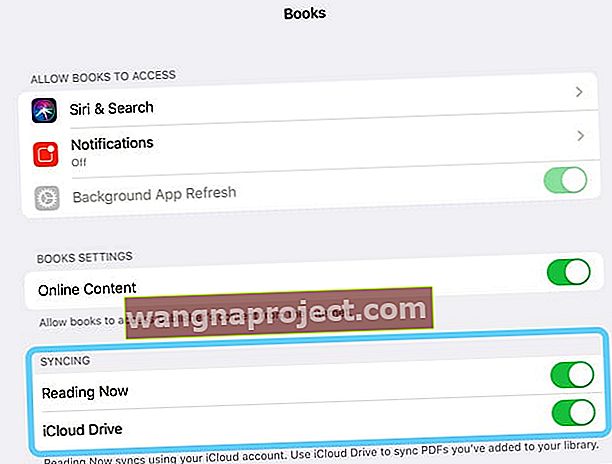
Provjerite jesu li vaše knjige skrivene
Skrivene knjige ne pojavljuju se u vašoj knjižnici ili u iCloudu. Dakle, prvo što trebate učiniti je provjeriti ima li knjiga koje ste možda skrivali, bilo po izboru ili slučajno.
Otkrijte knjige na iPhoneu, iPadu ili iPodu
- Otvorite aplikaciju Books, a zatim dodirnite Reading Now
- Dodirnite ikonu profila ili svoju fotografiju, a zatim odaberite Upravljanje skrivenim kupnjama

- Ako se zatraži, prijavite se svojim Apple ID-om
- Pronađite stavke koje želite otkriti i dodirnite Otkrij pored stavke
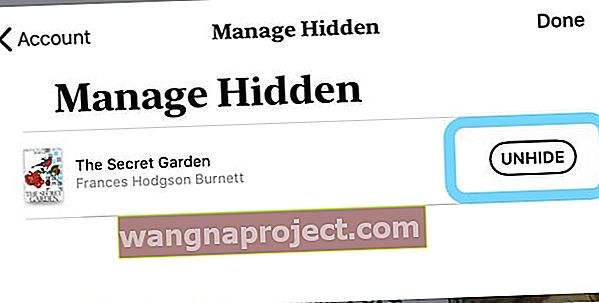
Prisilite Knjige na ponovnu sinkronizaciju s iCloudom
- Dodirnite Postavke> Profil Apple ID računa na iPhoneu / iPadu i provjerite koristite li pravi Apple ID

- Dodirnite iCloud i pomaknite se dolje do odjeljka s naslovom "APLIKACIJE KORIŠTENJEM OGLASA".
- Ovdje pronađite ikonu Books / iBooks i dodirnite klizač u položaj isključeno
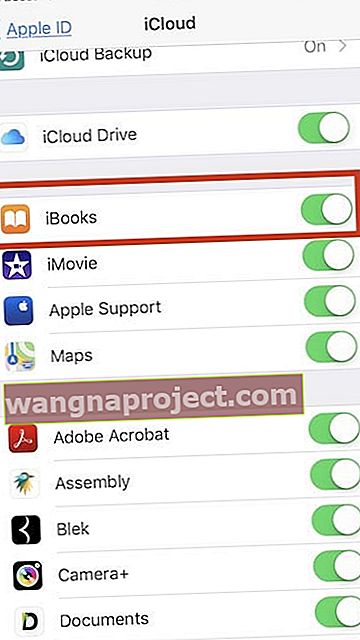
- Isključite i ponovo pokrenite iPad / iPhone
- Dodirnite Postavke> Profil računa> iCloud> Knjige (iBooks) i postavku vratite na "ON"
- Otvorite Postavke> Knjige> i uključite Reading Now i iCloud Drive
- Idite na početni zaslon i pokrenite aplikaciju Knjige. Ako vidite poruku u kojoj se traži potvrda želite li uključiti iCloud, potvrdite taj odabir. Sada biste u aplikaciji Knjige mogli vidjeti nestale knjige i PDF datoteke
Otvorite Apple Books na drugom uređaju ili Macu
Ako posjedujete nekoliko Appleovih uređaja, kao što su iPad, iPod ili Mac, pokušajte otvoriti Apple Books na drugom uređaju.
Nemalo čitatelja otkrilo je da su se nakon otvaranja Apple Books na drugom Apple uređaju s sinkronizacijom Books (ili iBooks) uključile da su se njihove knjige koje su nedostajale, pa čak i PDF-ovi, ponovno pojavili!
Obavezno se prijavite u Knjige na Macu ili na svojim dodatnim iOS uređajima s istim Apple ID-om.
Provjerite sinkronizira li se Apple Books s iCloudom:
- Na vašem Macu: odaberite Appleov izbornik> Postavke sustava> iCloud . Uključite iCloud Drive i kliknite Options, a zatim potvrdite okvir za Books
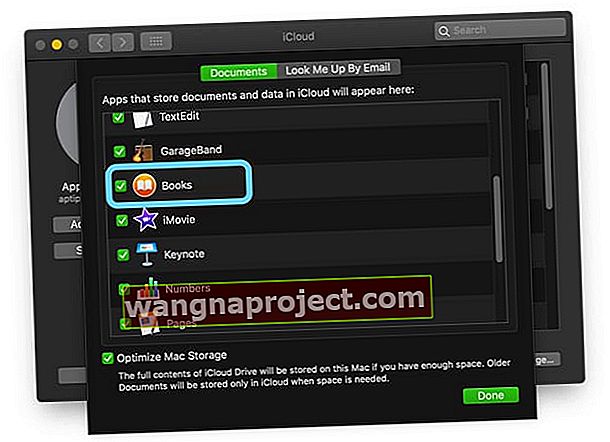
- U aplikaciji Knjige na Macu odaberite Knjige> Postavke > Općenito i uključite zbirke sinkronizacije, oznake i istaknute stavke na svim uređajima
- Na iDeviceu: Idite na Postavke> Profil Apple ID-a> iCloud (ili Postavke> iCloud), uključite iCloud Drive i Books. Zatim idite na Postavke> Knjige i prebacite se na iCloud Drive
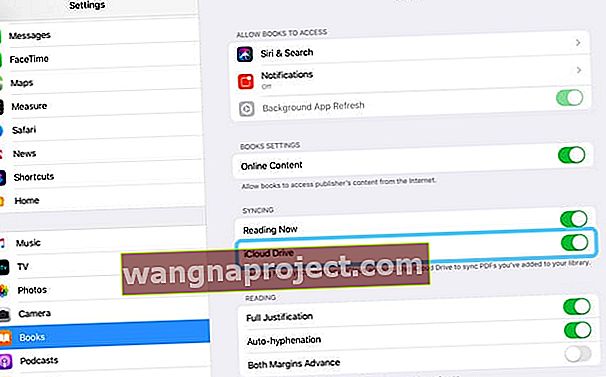
Provjerite iBooks Storage na vašem iDeviceu
Da biste provjerili, dodirnite Postavke> Općenito> Pohrana iPhonea .
Pričekajte nekoliko sekundi, a zatim se pomaknite prema dolje dok ne pronađete Knjige.
Dodirnite Knjige / iBooks i provjerite prikazuje li redak "Dokumenti i podaci" stvarnu upotrebu pohrane.
Ovaj odjeljak pokazuje je li vaš sadržaj Knjiga uspješno preuzet na vaš iDevice. 
Ako utvrdite da dokumenti i podaci pokazuju da iPhone ili iPad upotrebljavaju pohranu uređaja za pohranu vašeg sadržaja, ali ga ne možete vidjeti u aplikaciji Knjige, možete pokušati i " Isključiti aplikaciju ", a zatim ponovo instalirati aplikaciju.
Možda zvuči kontraintuitivno, ali ponekad brisanje aplikacije, a zatim ponovna instalacija aplikacije, nakon čega slijedi preuzimanje s iClouda, može vratiti sadržaj koji nedostaje.
Pronađite svoje kupnje Apple Books
- Otvorite aplikaciju Apple Books
- Dodirnite karticu Čitanje odmah na dnu
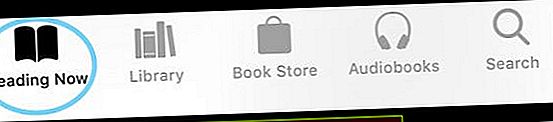
- Dodirnite ikonu profila u gornjem desnom kutu

- Potražite svoj sadržaj u odjeljcima Moje kupnje i Obiteljske kupnje - i ne zaboravite otkriti i sve kupnje!
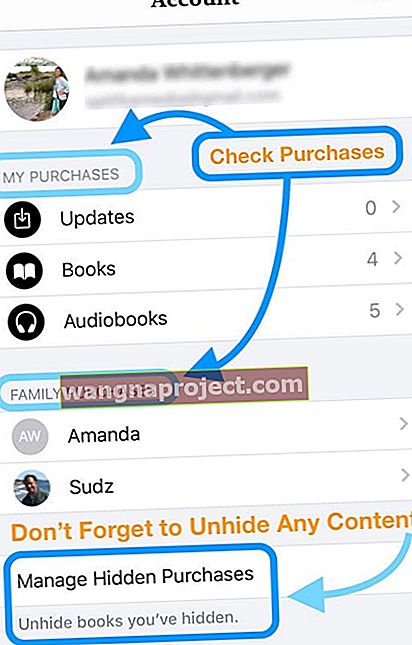
Pronađite kupovine knjiga
Ako ste prethodno kupili knjige, mogli biste otvoriti aplikaciju Books / iBooks, a na dnu se nalazi kartica za "kupljeno".
Dodirnite ovu karticu i moći ćete ponovo preuzeti svoje prethodne kupnje na svoj uređaj.
Molimo pročitajte Appleove smjernice o sinkronizaciji iBooksa jer ova tehnička knjiga sadrži neke dodatne Appleove savjete.
Ako ste zaboravili sigurnosnu kopiju knjiga i ako je ne možete pronaći u svojim kupnjama, možda ćete trebati kontaktirati Apple i zatražiti da vam omoguće ponovno preuzimanje.
Knjige se otvaraju, a zatim odmah zatvaraju?
Ako vaša aplikacija Books odbije ostati otvorena, najprije slijedite savjete za prenošenje iBooksa s vašeg iDevice.
Ova značajka iOS 11+ uklanja aplikaciju, ALI sve vaše podatke i dokumente čuva na vašem uređaju. Kada ponovo instalirate, ona također automatski ažurira aplikaciju na najnoviju verziju.
Za iskrcaj idite na Postavke> Općenito> Pohrana iPhonea (iPad)> i pomaknite se prema dolje po popisu aplikacija dok ne pronađete Knjige
- Dodirnite Knjige, a zatim Isključi aplikaciju
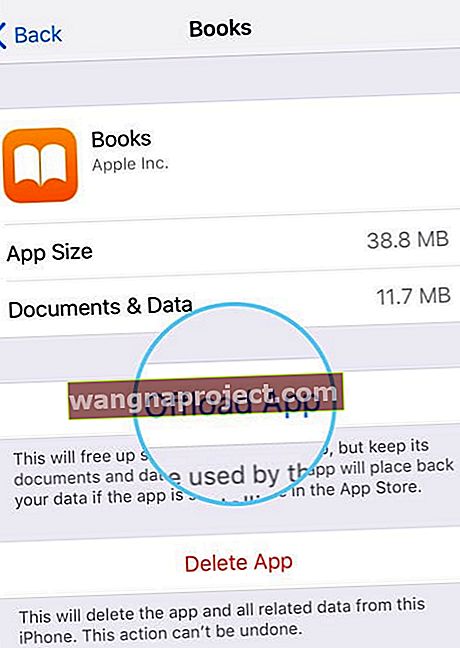
- Po završetku ponovo pokrenite uređaj pritiskom na tipku za napajanje
- Kad se ponovo pokrene, vratite se na isti izbornik Postavke i ovaj put pritisnite Ponovo instaliraj aplikaciju
- Nakon ponovne instalacije ponovo pokrenite uređaj
- Zatim provjerite Knjige. Ako i dalje uzrokuje probleme, ponovo preuzmite aplikaciju i izvršite prisilno ponovno pokretanje
- Nakon što preuzmete Knjige, ponovo pokrenite uređaj pritiskom i držanjem gumba za napajanje i pomicanjem
- Kad se uređaj ponovo pokrene, vratite se na isti izbornik Postavke i pritisnite Ponovno instaliraj aplikaciju
- Nakon ponovne instalacije ponovo pokrenite uređaj
- Zatim provjerite Knjige. Ako i dalje stvara probleme, napravite još jedno prisilno ponovno pokretanje
Izvršite prisilno ponovno pokretanje
- Na iPhoneu 6S ili starijoj verziji, kao i svim iPadima s početnim tipkama i iPod Touchima, istovremeno pritisnite Home i Power dok ne vidite Appleov logotip
- Za iPhone 7 ili iPhone 7 Plus: Pritisnite i držite bočnu i tipku za smanjivanje glasnoće najmanje 10 sekundi dok ne vidite Appleov logotip

- Na iPadu bez gumba za početni zaslon i iPhoneu 8 ili novijim: Pritisnite i brzo otpustite gumb za pojačavanje zvuka. Zatim pritisnite i odmah otpustite gumb za smanjenje glasnoće. Na kraju pritisnite i držite bočni gumb dok ne vidite Appleov logotip

Onemogući postavke sinkronizacije knjiga
Nekoliko čitatelja izvještava da onemogućavanje iBooks Postavljanje sinkronizacija oznaka i bilješki rješava ovaj problem.
Za Apple Books
- Idite na Postavke> Knjige> Sinkronizacija> i isključite Reading Now i iCloud Drive
Za iBooks
- Idite na Postavke> iBooks> i isključite sinkronizaciju oznaka i bilješki
- Drugi je prijedlog isključiti zbirke sinkronizacije, pričekati 20-ak sekundi ili više, a zatim ih ponovo uključiti. Idite na Postavke> iBooks> i isključite (i kasnije) Sync Collections
Zatim pokušajte ponovo otvoriti Knjige / iBooks.
Ne vidite iBooks u Safariju ili na iOS tablici za dijeljenje? 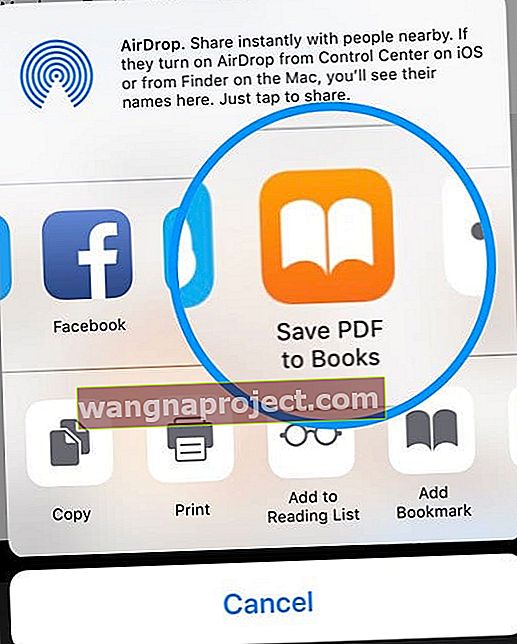
Ako ste navikli koristiti opciju "Otvori u" za spremanje PDF-a i datoteka u Knjige ili iBooks i sada utvrdite da ona nedostaje u Safariju nakon vašeg najnovijeg ažuriranja iOS-a, to je zato što se opcija otvaranja u Books / iBooks malo promijenila - sada koristi gumb Dijeli i opcija je na vašem iOS Sheet Share listi! 
Kada radite u Safariju, pogledajte prema donjem izborniku i da biste spremili pdf ili drugu datoteku u Books / iBooks, pritisnite gumb Share Sheet (kvadrat sa strelicom prema gore), a zatim u izborniku akcija pronađite Copy / Save to Books / iBooks. 
Ako i dalje ne vidite Knjige ili iBooks, pritisnite gumb Više ... i provjerite postoji li prekidač za Knjige.
Nezadovoljni Appleovim ažuriranjem iBooks i Apple Books?
Razmislite o tome da Appleu ostavite povratne informacije o svom iskustvu! Ova web lokacija s povratnim informacijama najbolji je način da Appleovom razvojnom timu prenesete svoje mišljenje i svoje jedinstveno korisničko iskustvo.
Savjeti za čitatelje 
- Ovo je jedino rješenje koje mi je uspjelo nakon nadogradnje na iOS 12.1. Morao potpuno izbrisati uređaj i sve vratiti. Trebalo je nekoliko sati, ali napokon je uspjelo!
- Uključite iCloud Drive za knjige u Postavke> Knjige> iCloud Drive . Zatim u postavkama iCloud-a provjerite je li iCloud Drive uključen, a Knjige uključene putem Postavke> Profil Apple ID-a> iCloud> Pomaknite se prema dolje i provjerite jesu li iCloud Drive & Books omogućeni (zeleno). Ako imate više uređaja, izvršite ove provjere na svakom uređaju povezanom s istim Apple ID-om